Dosyaları doğrudan paketten veya Dosya Gezgini'nden silin
- Microsoft 365'teki belgeleri silmek için paketi açın, belgeye sağ tıklayın ve Dosyayı sil.
- Bulut depolama alanıyla senkronize edilmişlerse dosyaları OneDrive'dan da silebilirsiniz.
- Tam adımları öğrenmek için bu kılavuzu okuyun!
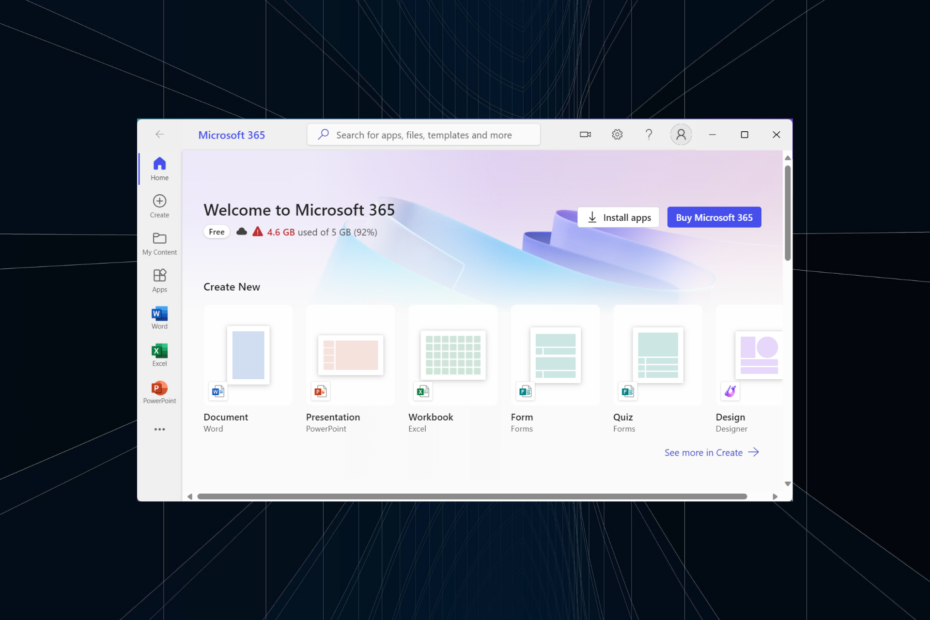
Microsoft 365'te hem çevrimiçi hem de çevrimdışı depolanan belge ve dosyaları sıklıkla silmeniz gerekir. Editör paketinde yeni olan kullanıcılar da sorunlarla karşılaşabilir!
Bazıları bulurken Silmek seçenek eksik, diğerleri süreçte bir hatayla karşılaştı. Ama bu kadar da zor olmamalı değil mi? Öyleyse doğrudan konuya geçelim ve Microsoft 365 ve OneDrive'daki dosyaları nasıl sileceğinizi size anlatalım.
Dosyaları Microsoft 365'ten çevrimiçi olarak nasıl silerim?
1. Microsoft Word, Excel ve PowerPoint'teki dosyaları silin
Burada listelenen adımlar Microsoft Word içindir, ancak PowerPoint ve Excel'de de aynı şekilde çalışır. Bu ikisindeki dosyaları silmek için bunları açın.
1.1 Yerel olarak depolanır
- Basmak pencereler + S açmak Aramak, tip Microsoft Word metin alanına tıklayın ve ilgili arama sonucunu tıklayın.
- Artık son öğelerin bir belge listesini göreceksiniz. Kaldırmak istediğinize sağ tıklayın ve seçin Dosyayı sil.
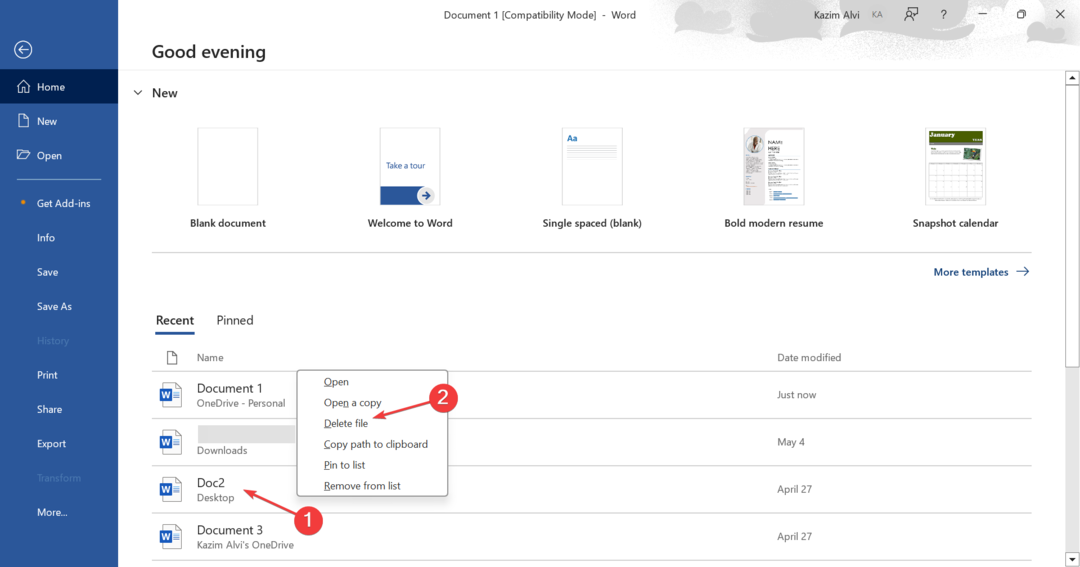
- Tıklamak Silmek görüntülenen onay isteminde.
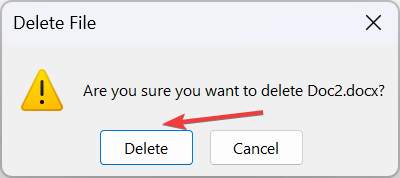
- Belge dosyalar listesinde görünmüyorsa aşağıya doğru kaydırın ve Daha fazla belge.
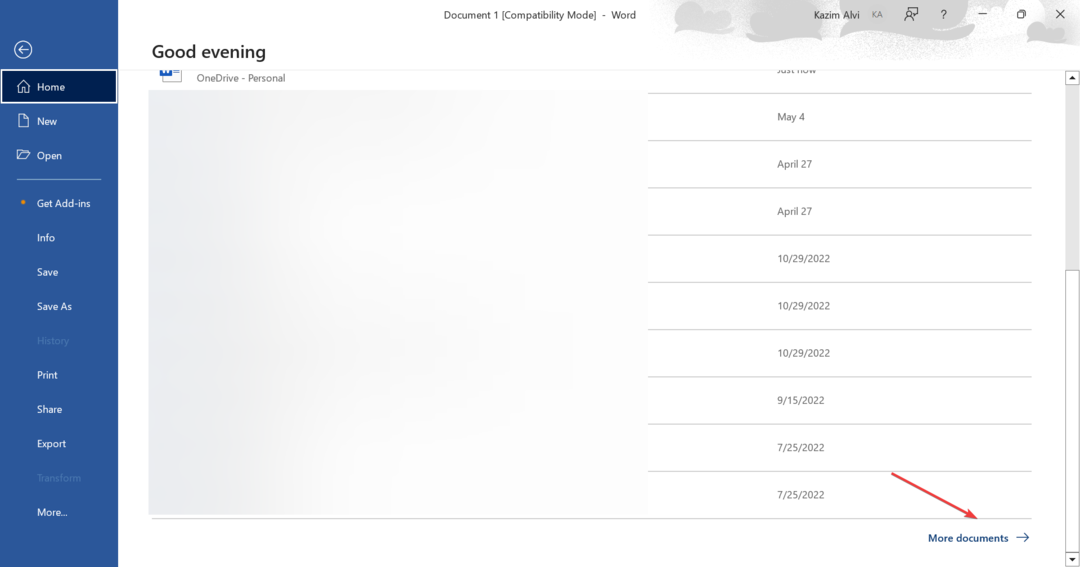
- Dosyayı burada tanımlayın ve kaldırın veya Araştır manuel olarak bulmak ve silmek için gezinti bölmesinden.
1.2 OneDrive'da depolanır
- Microsoft Word'ü başlatın, aşağıya doğru kaydırın ve tıklayın Daha fazla belge.
- Şimdi seçin OneDrive sol bölmeden.
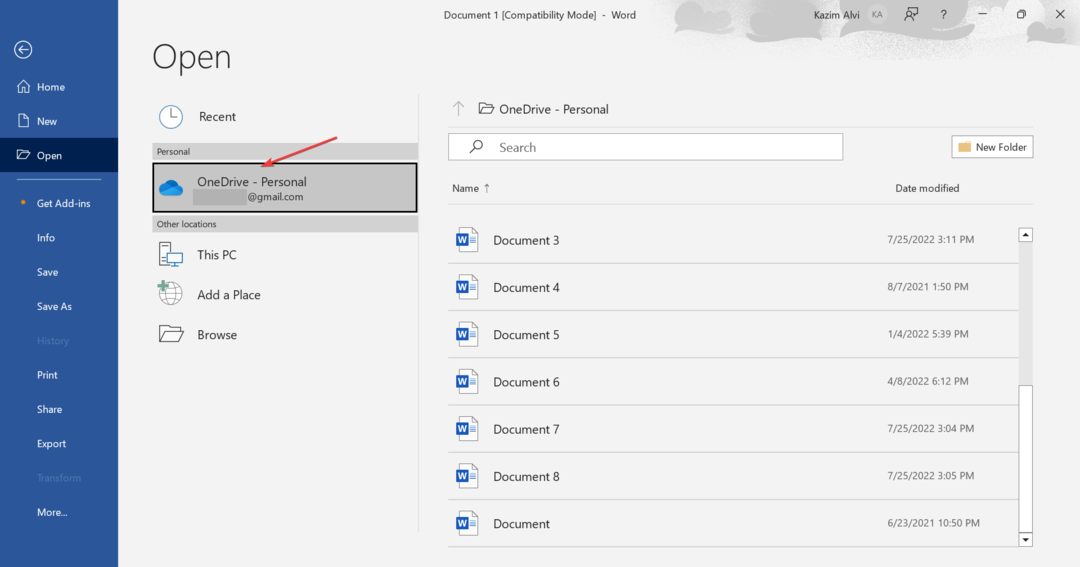
- Kaldırmak istediğiniz belge dosyasını tanımlayın, sağ tıklayın ve Silmek bağlam menüsünden.
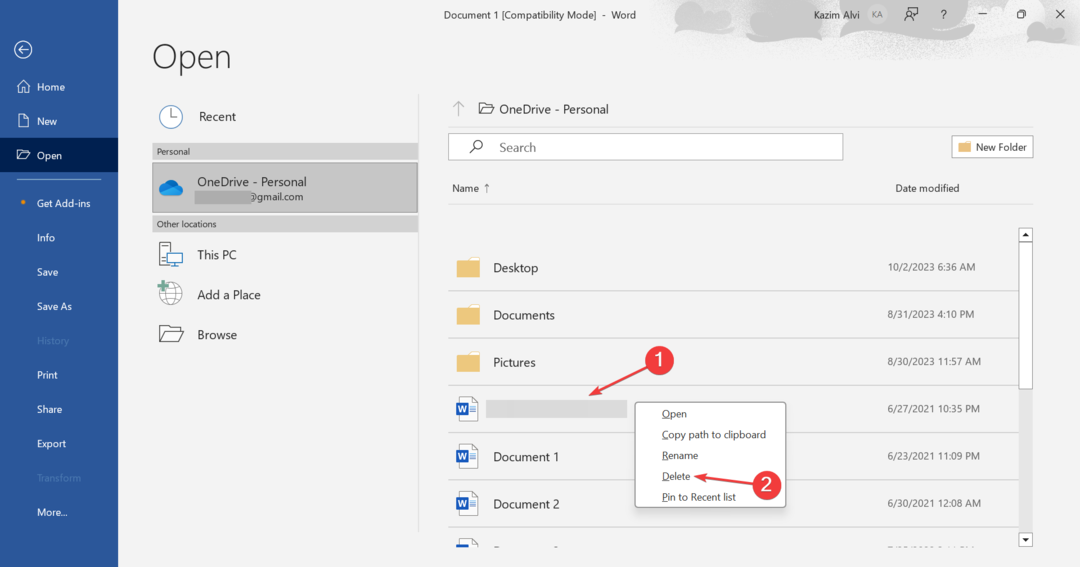
Nerede depolandığına bağlı olarak (yerel olarak veya OneDrive'da), Microsoft 365'te bir Word belgesini veya Excel dosyasını kolayca silebilirsiniz. OneDrive belgenin bir kopyasını saklıyorsa, belgeyi her iki konumdan da temizlemeniz gerekebileceğini unutmayın. Aksi takdirde, silinen belge yeniden görünmeye devam edecek.
Microsoft 365'te daha temiz bir kullanıcı arayüzü için birçok kullanıcı şunları tercih ediyor: önerilen öğeleri kaldır!
Nasıl test ediyoruz, inceliyoruz ve derecelendiriyoruz?
İçerikleri nasıl ürettiğimize dair yeni bir inceleme sistemi oluşturmak için son 6 aydır çalışıyoruz. Bunu kullanarak, oluşturduğumuz kılavuzlar hakkında gerçek uygulamalı uzmanlık sağlamak için makalelerimizin çoğunu daha sonra yeniden düzenledik.
Daha fazla ayrıntı için okuyabilirsiniz WindowsReport'ta nasıl test ediyoruz, inceliyoruz ve derecelendiriyoruz?.
2. Dosyaları doğrudan OneDrive'dan silin
2.1 OneDrive ağı
- Git OneDrive'ın resmi web sitesive Microsoft hesabı kimlik bilgilerinizle oturum açın.
- Şimdi kaldırmak istediğiniz dosyayı bulun, sağ tıklayın ve seçin. Silmek.
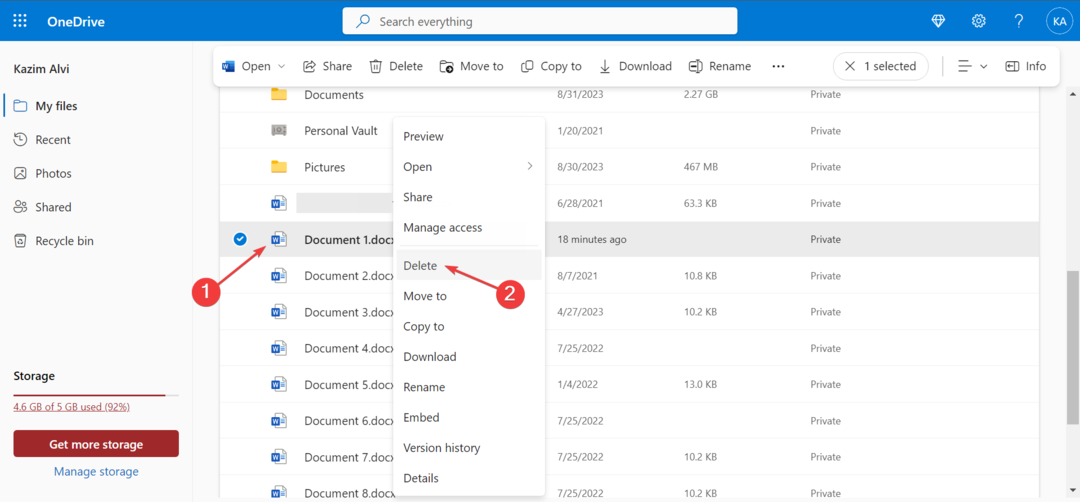
- Birden fazla OneDrive dosyasını aynı anda kaldırmak için önlerindeki onay kutularını işaretleyin ve Silmek Menü çubuğunda.
2.2 Dosya Gezgini'nde
- Basmak pencereler + e açmak Dosya Gezginive seçin OneDrive Gezinti bölmesinden. Genellikle adınız ve bir bulut simgesiyle birlikte listelenir.
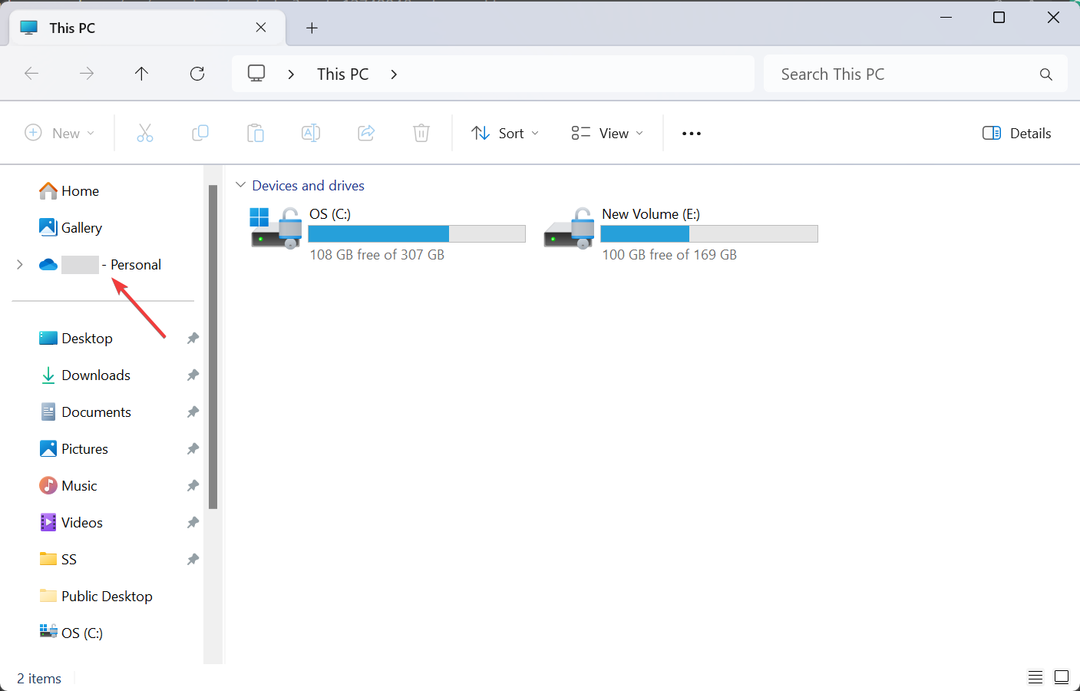
- Kaldırmak istediğiniz belgeyi belirleyin, sağ tıklayın ve Silmek simge.
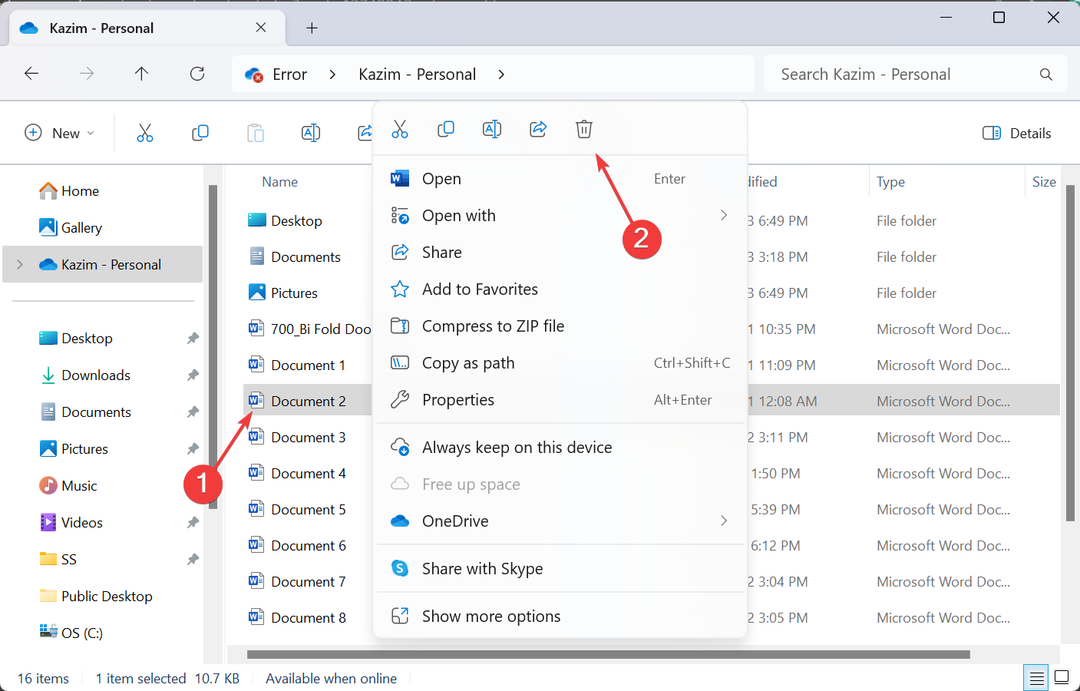
İster resmi web sitesi ister Dosya Gezgini aracılığıyla Microsoft 365'teki belgeleri çevrimiçi olarak kolayca silebilirsiniz. Değişiklikler baştan sona yansıtılıyor!
Ayrıca, Microsoft Office'in çevrimiçi sürümünü kullanıyorsanız ve yalnızca dosyaları gizle seçeneği gösteriliyorsa, bunu Dosya Gezgini'ndeki OneDrive bölümünden silin. Veya dosyaları veya ilgili uygulamaları tamamen istemiyorsanız, her zaman şu seçenek vardır: Microsoft hesabını sil.
- Excel'de onay kutusunu nasıl ekleyebileceğiniz aşağıda açıklanmıştır
- İşte İş Bağlantı Hizmetlerinin kullanımdan kaldırılma zaman çizelgesi
3. Microsoft 365 dosyalarını el ile silme
Belgeleri ve dosyaları Microsoft 365 uygulamaları aracılığıyla silmenin yanı sıra bunları doğrudan Dosya Gezgini aracılığıyla da kaldırabilirsiniz. Sadece dosyayı bulun, seçin ve Silmek anahtar. Birden fazla belgeyi aynı anda temizlemek için tuşunu basılı tutun. Ctrl tuşuna basın, istediğiniz sayıda seçin ve ardından tuşuna basın Silmek. Ayrıca şunları yaptığınızdan emin olun: Geri Dönüşüm Kutusu'nu temizle.

Silinen dosyanın altında bir OneDrive (bulut) simgesi olup olmadığını unutmayın. Durum sütun, bu sadece çevrimiçiBu, dosyanın bilgisayarınızda yer kaplamadığı anlamına gelir. Yedeklemeyi de silmeniz gerekecek.
Microsoft 365'te neden bir dosyayı silemiyorum?
Microsoft 365'te bir dosyayı silemiyorsanız dosya şu anda açık olabilir. Paketin tüm örneklerini sonlandırın ve ardından silmeyi deneyin.
Ayrıca, yolsuzluk sizin için önemli bir nedendir. dosyaları silemiyorum. Dosya silme, Microsoft 365 tarafından değil, işletim sistemi tarafından gerçekleştirilen bir görevdir. Bu nedenle, daha fazla ayrıntı için ve sorunları gidermek için yolu ve dosya özelliklerini kontrol etmelisiniz.
Artık Microsoft 365'te belgelerin nasıl silineceği konusunda yeterli bilgiye sahipsiniz. Ve eğer bir dosyayı yanlışlıkla silerseniz, her zaman bunu yapma seçeneği vardır. Windows'ta silinen dosyaları kurtarma.
Son olarak, ayrılmadan önce nasıl yapılacağını öğrenin Microsoft 365 web'i verimli bir şekilde kullanın daha iyi dosya yönetimi ve tüm eylemlerin sorunsuz bir şekilde gerçekleştirilmesi için!
Herhangi bir sorunuz varsa veya burada açıklanan süreçte karşılaştığınız bir sorunu paylaşmak için aşağıya bir yorum bırakın.
![Microsoft Word'de resimler nasıl taşınır [Tam Kılavuz]](/f/d9fb781e9313ecb5f207ea2785f848b0.jpg?width=300&height=460)

